أفضل طرق فتح الايكلاود المقفل على الايفون الايباد ICloud ios
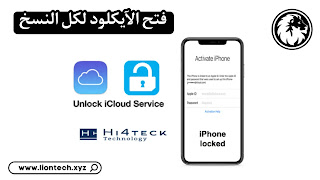
آخر تحديث في شهرين ago بواسطة Lion Tech
أكثر من طريقة لفتح أى كلاود أيفون أو إيباد
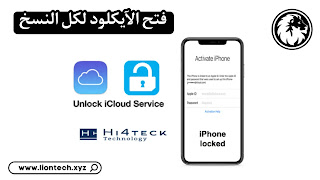 |
| فتح الايكلاود المقفل على الايفون |
إذا كنت قد نسيت معرف أـبل ID APPLE الخاص بك وكلمة المرور وتحتاج إلى فتح الآيفونiPhone أو الايبادiPad الخاص بك دون إدخال معرف APPLE ID على اي فون خاص بك أو تطلب الشركة, فما هو الخيار الوحيد المتاح؟ هل ترغب أيضا في معرفة كيفية تعطيل [أيكلود – ICLOUD] أو فتح قفل التنشيط؟ هذه المقالة سوف تضع الخطوط العريضة عن 4 تقنيات سريعة وجديرة بالثقة للوصول إلى [ايكلوود – iCloud] دون معرف أبل.
قم بتحميل AnyUnlock – iPhone Password Unlocker لمسح أيكلاود المغلق على جهازك سواء أيفون أو ايباد البرنامج يعمل مع أنظمة ويندوز Windows و ماك Mac
إذا فقدت أو تمت سرقة أى فون خاص بك أيفون أو إيباد فبمجرد تفعيل خاصية Find My iPhone سيتم تفعيل خاصية تشغيل قفل التشغيل بشكل تلقائى وستكون دائما فى حاجة إلى كلمة المرور الخاصة بك لآن خاصية تفعيل قفل التنشيط ICLOUD أيكلاود تهدف لحماية البيانات الخاصة بك على الجهاز و الحفاظ عليها بشكل أمن
اذا قمت بشراء أيفون أو إيباد مستعمل من قبل شخص أخر و كانت خاصية العثور على جهازى Find My iPhoneم فعالة فلا يمكن استخدامه حتى تمسح خاصية تفعيل قفل التنشيط من على الجهاز و من أجل مسح أيكلاود ICLOUD فتابع هذه الطرق الأربعة
الطريقة الأولى. أفضل وأبسط طريقة لإزالة قفل تفعيل آي كلاود iCloud
قم بتحميل AnyUnlock – iPhone Password Unlocker فهو العلاج المثالي و أفضل طريقة لجهاز IOS بغض النظر عن ارتباطه APPLE ID مجهول الهوية أو تعرض للهجوم من قبل قفل تنشيط ICLOUD
فبرنامج AnyUnlock هو قادر على كسر حماية قفل التنشيط لجهاز أيفون أو إيباد فبعد تجاوزه يقوم iCloud Activation Lock بتمكينك من تجاوز القيود المفروضة على الوصول إلى الجهاز الخاص بك دون كلمة المرور الخاصة بك.
لفتح قفل تفعيل [أيكلوود – ICLOUD] علي الجهاز الخاص بك قم بتحميل البرنامج AnyUnlock من أي جهاز كمبيوتر خاص بك واتبع الإرشادات أدناه.
إذا كان جهازك الحاسوب يعمل بنظام ويندوز:
1 – قم بتحميل برنامج AnyUnlock على جهاز الكمبيوتر و بعد فتحه أضغط على تجاوز قفل التنشيط ثم أضغط رمز البدء كما هو موضح بالصورة أدناه
2 – قم بتوصيل الآيفون الخاص بك إلى الكمبيوتر بإستخدام كابلUSB ، ثم قراءة الملاحظات وتأكيد تفاصيل الجهاز.
3 – عليك كسر الحماية بما يسمى الجلبريك و بعد نجاحك فى كسر الحماية أضغط فوق التالى للمتابعة
الخطوة 3: عليك مشاهدة البرنامج التعليمي لكسر حماية جهازك بنفسك ما يسمى ( جلبريك ) وبمجرد كسر حماية الجهاز بنجاح، يرجى النقر فوق الزر التالي للمتابعة.
4 – تأكد من بيانات جهازك وقم بتأكيدها و قم بفصل جهازك عن النت عبر غلق بيانات الهاتف أو الواي فاي WIFI و أضغط على أبدأ الآن
5 – يمكنك رؤية قفل التنشيط الذي تم تجاوزه بنجاح على الصفحة كما هو موضح أدناه عند إزالة قفل التنشيط بنجاح.
يجب عليك تطبيق الأساليب التالية إذا كنت من مستخدمي ماك MAC:
- قم بتحميل برنامج AnyUnlock و فم بفتحه و تنقل إلى صفحة تجاوز قفل التنشيط وقم بربط الآيفون الخاص بك مع كابل USB و أضغط على أبدء الآن
- إذا لم تقم بتفعيل كسر الحماية الجلبريك على جهازك فيجب عليك تحميله و تفعليه لتتجاوز قفل التنشيط ثم قم بتوصيل جهاز أيفون الخاص بك و أضغط على أبدء
تنبيه: بعض المميزات لن تعمل بعد نجاح عملية كسر الحماية الجلبريك لجهاز IOS فلن تستطيع إجراء المكالمات الهاتفية و إرسال رسائل و ما إلى ذلك.
- إجراء أي عملية إعادة تعيين أو تحديث إلى قفل جهاز IOS مرة ثانية و ستحتاج إلى فتحه بواسطة هذا البرنامج مرة ثانية
- بعد تحميل برنامج كسر الحماية الجلبريك و تفعليه و لم يقم جهاز أيفون بالدخول في وضع DFU فيمكنك العمل يدويا عن طريق إتباع الخطوات و التعليمات التي تظهر على الشاشة الرئيسة ثم سيتم بدء عملية كسر حماية أيفون ثم قم بالضغط على اختيار حذف أو إزالة BYPASS NOW
- عندما يتم تجاوز قفل التنشيط بنجاح ، ستعرض الصفحة “تم تجاوز قفل التنشيط بنجاح” كما هو موضح أدناه.
تنبيه: لا تقوم بالدخول إلي إعدادات حساب ICLOUD على جهازك سواء كان أيفون IPHONE أو إيباد IPAD و لا تقوم بإعادة ضبط المصنع لأنه سيقوم بغلق الجهاز مرة أخرى.
الطريقة الثانية: استخدام بيانات Apple ID لفتح قفل أيفون
اذا أظهر جهازك أيفون الخاص بك رسالة قفل التنشيط فهذا يعني انك قمت بمسح جهازك دون تسجيل الخروج من أيكلاود ICLOUD و دون وقف خاصية أعثر على هاتفي Find My iPhone و عند حدوث ذلك سيمنعك هاتفك من المضي فدما حطي تقوم بإدخال معلومات تسجيل الدخول التي قمت بتسجيلها من قبل
الفشل في حذف الحساب السابق بشكل صحيح سيؤدي إلي قفل التنشيط على جهازك سواء كان أيفون أو إيباد إذا كنت تريد الدخول لحساب ICLOUD مختلف مع الجهاز الخاص بك
قم بإتباع الإجراءات التالية حتى يمكنك فتح قفل أيكلاود ICLOUD على جهاز أيفون الخاص بك وإذا لزم الآمر حذف حسابك
- سيطلب هاتفك تسجيل الدخول وكلمة المرور الأولي لمعرف أبل على شاشة قفل التنشيط ، وإذا أدخلت المعلومات بشكل صحيح ، فسيتم منحك حق الوصول الكامل إلى الجهاز.
- لمنعه من طلبه في المرة التالية التي تمحو فيها هاتفك ، يجب عليك حذف حسابه من الجهاز بعد إلغاء قفله. افتح تطبيق الإعدادات ، وانقر فوق شعار الاسم في الأعلى ، واختر آيكلاود ICLOUD ثم أنقر فوق البحث Find My iPhone ثم قم بإيقاف تشغيل وضع الإيقاف
- قد تتم مطالبتك ببيانات البائع عند إيقاف تشغيلها. أدخلها وأستمر في المتابعة.
- على جهازك ، يجب على البائع الآن تسجيل الخروج من حساب آي كلاود الخاص به. لتحقيق ذلك ، افتح الإعدادات ، وحدد تسجيل الخروج بالنقر فوق اسمك في الأعلى.
- لإعادة ضبط الجهاز بعد تسجيل الخروج ، حدد الإعدادات ، عام ، ثم إعادة التعيين ، ثم امسح جميع البيانات.
الطريقة الثالثة: لفتح قفل أيفون استخدم تسجيلات دخول البائع علي أيكلاود icloud
سوف تحتاج فعلا الى البائع لادخال معلومات تسجيل الدخول الخاصة به لفتج الجهاز الخاص بك اذا كنت اشتريت أيفون من أي شخص لإلغاء قفل التنشيطـ لآنه هو من يمكنه فقط فتحه لك لآنهم يمتلكون الجهاز، فهاتفك مرتبط بحسابهم، وبدون ذلك، لا يمكن إلغاء قفله
إذا كان البائع موجودا، فيمكنك أن تطلب منه تسجيل الدخول أو جعله يدخل المعلومات الموجودة على هاتفك لجعل العملية بسيطة إلى حد ما.
- أطلب من البائع إدخال تسجيل الدخول وكلمة المرور APPLE الخاصة بك عند ظهور صفحة قفل التنشيط، وسيتم بعد ذلك إلغاء قفل الهاتف
- يجب عليك حذف حسابه من الجهاز بعد إلغاء قفله حتى لا يطلبه في المرة التالية التي تمسح فيها هاتفك. افتح تطبيق الإعدادات ، اضغط على شعار الاسم في الأعلى ، اختر [أيكلود – ICLOUD ] ، اضغط على البحث عن Find My iPhone وقم يتبديله إلي وضع إيقاف التشغيل
- من المحتمل أن تكون تفاصيل تسجيل دخول البائع على أيكلاود ICLOUD مطلوبة. أدخل عليه وأستمر في المتابعة.
- على جهازك ، يجب على البائع الآن تسجيل الخروج من حساب أيكلاود ICLOUD الخاص به. افتح تطبيق الإعدادات ، وانقر على اسمك في الأعلى ، واختر تسجيل الخروج لتحقيق ذلك.
- ثم يمكنك ربط جهازك أيفون بحساب أبل APPLE
الطريقة الرابعة: حذف قفل التنشيط على أيفون من موقع أيكلاود ICLOUD
لا يزال بإمكانك إزالة قفل التنشيط على أيفون الخاص بك باستخدام أيكلاود ICLOUD ، خدمة أبل السحابية ، حتى لو اشتريت الهاتف من متجر أو شخص لا تعرفه ولم يعد هناك ولا يمكنك رؤية البائع شخصيا.
إذا كنت قد استخدمت من أي وقت مضى الخدمة, فأنت علي علم بالتأكيد بميزة إيقاف العثور على أيفون و التي تمكنك من تحديد موقع أجهزة أبل الخاصة بك حثي عندما لا تكون بحوزتك بالفعل، فيمكنك حتي حذف كافة البيانات على أيفون الخاص بك، أينما كان، حتي عندما يسرق منك الهاتف، فيمكنك من استخدام هذا النهج للعثور علي هاتفك
ما يمكنك القيام به هو أن تطلب من البائع حذف حسابه عن بعد من جهاز أيفون المقفل و بمجرد حذف بياناته و حذف الحساب فلن يظل أيفون الحاص بك مقفلا على أيكلاود ICLOUD ومن ثم يجب أن تستطيع أن تكون قادرا بعد ذلك على إعداده بإستخدام حساب أيكلاود ICLOUD الحديث الخاص بك
و القيام بذلك قم بتنفيذ الخطوات المذكورة أدناه.
- إذا لم يتم تسجيل البائع بالفعل فأطلب منه زيارة موقع أيكلاود icloud والقيام بذلك
- يجب على البائع بمجرد تسجيل الدخول تحديد خيار وقف البحث عن أيفون و سيكون قادرا بالتحكم من بعد بجهاز أيفون الخاص بك و ادارته بكل سهولة
- أختار أيفون الخاص بك من قائمة الأجهزة بعد أختيار جميع الأجهزة في الآعلي
- أضغط على الخيار المسمي محو أيفون Erase iPhone عندما يكون جهاز أيفون ظاهرا باللون الآخضر
- لإزالة حساب البائع من أيفون ، حدد ” إزالة من الحساب.”
كل ما في الأمر هو أن تكون قادرا على استخدام الجهاز لإنشاء حسابك الخاص بعد حذف حسابه.
خاتمة
إذا منعك أيفون الخاص بك بتجاوز شاشة قفل التنشيط فسيؤدي إلي قفل أيكلاود icloud وسوف تحتاج الي القيام بحذف قفل أيكلاود icloud من أيفون الخاص بك قبل أن تستطيع استخدامه كما ذكر أعلاه فهذه بعض الخيارات المحتملة التي يمكنك التحقق منها، ونأمل أن تكون هذه الطرق أحدها لإلغاء قفل جهازك




